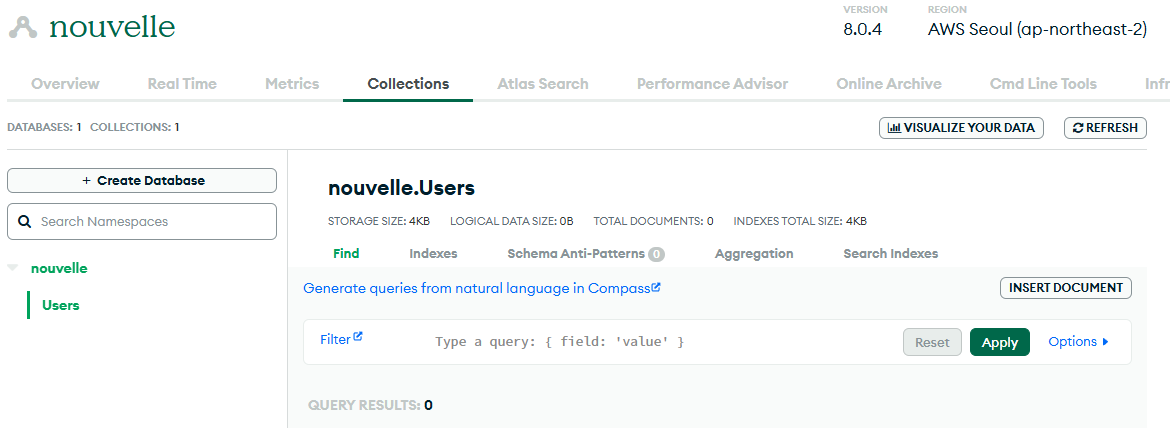[DB][Mongo] MongoDB Altas로 DB 생성하기
1. 프로젝트 생성
New Project로 새로운 프로젝트를 생성합니다.

프로젝트의 이름을 입력하고, 필요에 따라 분류에 쓰일 태그 값을 지정합니다.

함께 작업(=DB에 접근해야 하는)할 팀원을 추가합니다.

2. 클러스터 생성
프로젝트를 생성한 후, 본격적으로 DB를 생성하기 위해 클러스터를 만들어줍니다.

플랜을 선택합니다. 제한적인 기능으로 무료 플랜도 사용 가능합니다.

클러스터의 이름과 이용할 서비스(AWS, Google Could, Azure), 그리고 지역을 선택합니다.
모두 설정했다면 최하단의 Create Deployment로 진행해줍니다.

다음으로 DB를 사용할 사용자 계정을 생성합니다.
처음에 mongoDB에서 임의로 사용자 이름과 암호를 생성해주는데, 원하는 대로 수정하여 사용할 수도 있습니다.
이름과 암호를 입력 후 Create Database User로 생성해줍니다.
사용자 계정이 생성되면, Choose a connection method를 선택합니다.

3. 사용하기
Drivers를 선택해 로컬 환경에서의 서버 코드에서 접근할 수 있는 uri를 발급받을 수 있습니다.

사용하는 백엔드 언어에 따라 Driver를 선택하면(여기서는 Python을 선택했습니다),
그에 따른 driver 설치 방법과 mongoDB에 접근할 수 있는 uri를 생성해줍니다.
나중에 로컬 코드에서 DB에 접근할 때 이 uri를 값으로 넘겨주면 됩니다.
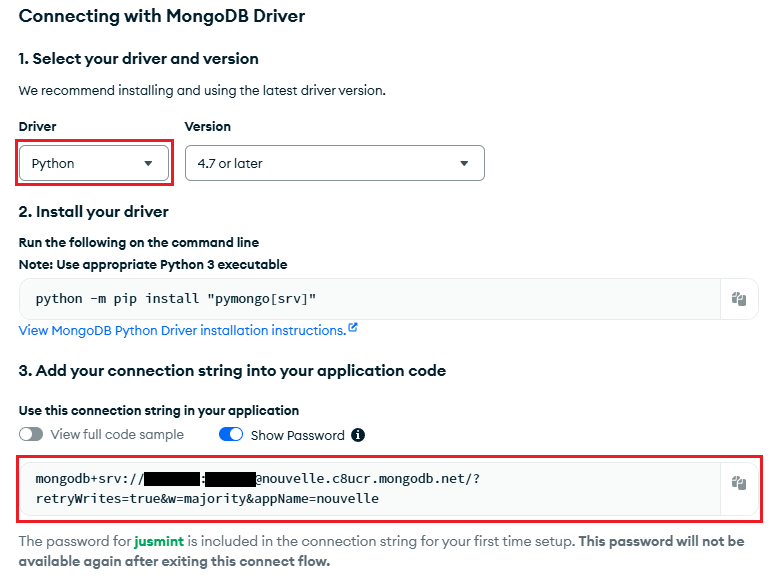
생성되는 url는 다음과 같은 규칙을 따릅니다.
mongodb+srv://[사용자 id]:[사용자 pw]@[cluster 이름].c8ucr.mongodb.net/?retryWrites=true&w=majority&appName=[project 이름]Done을 눌러 설정을 종료하면, 다음과 같이 정상 동작하는 것을 확인할 수 있습니다.

4. Collection 추가
Altas에서 바로 collection을 만들어 데이터를 추가할 수 있습니다.
Cluster > Browse Collections로 collection 목록에 들어가줍니다.
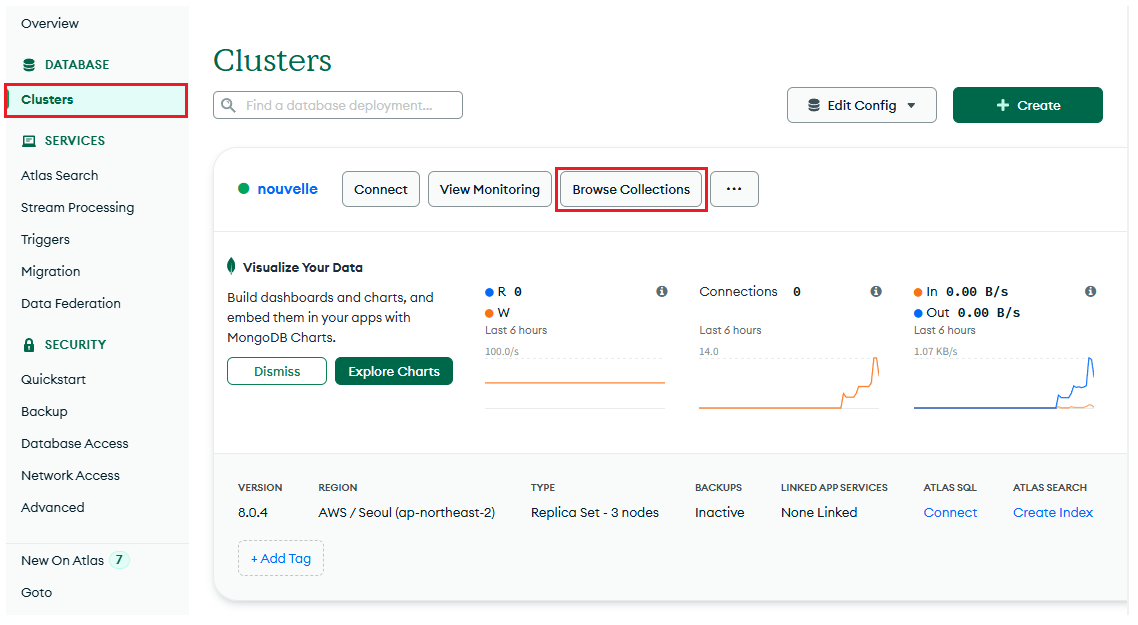
Add My Own Data를 선택합니다.
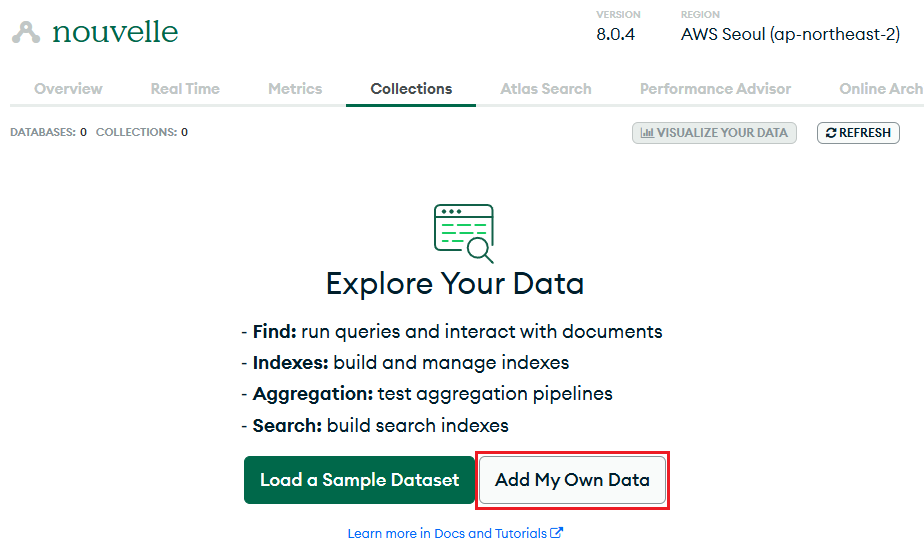
생성할 데이터베이스 이름, collection(table) 이름을 입력합니다.
Additional Preferences는 선택사항입니다.
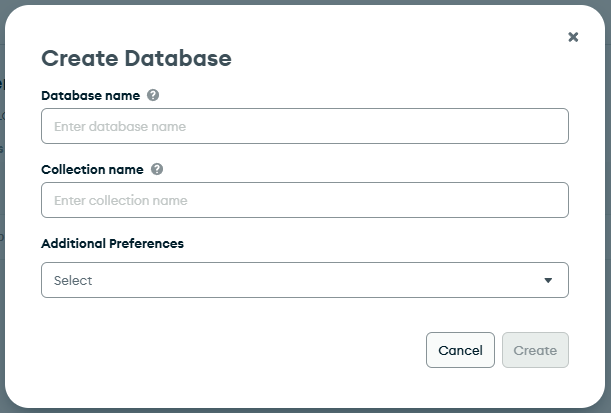
collection이 정상적으로 추가된 것을 확인할 수 있습니다.